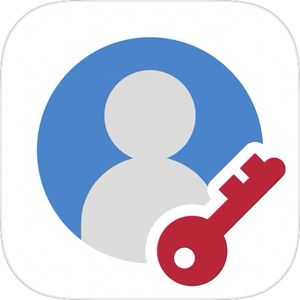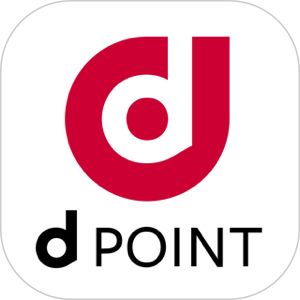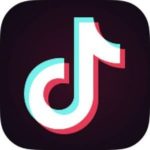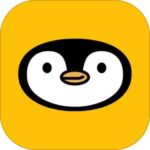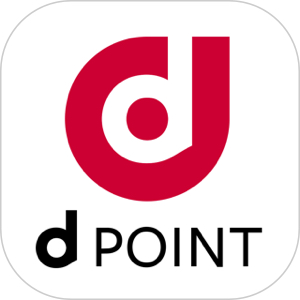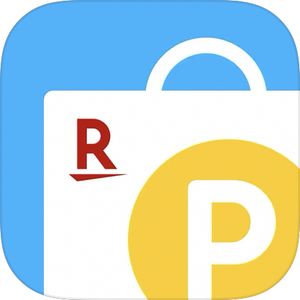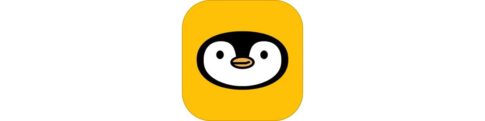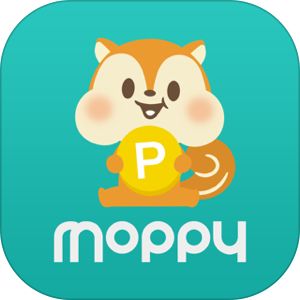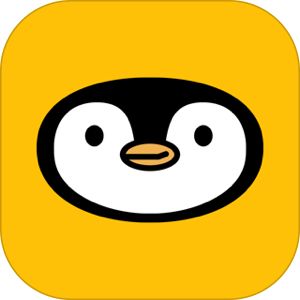この記事は、dポイントクラブアプリに「ログインできない」問題への解決を解説します。
dポイントクラブのアプリでは、ユーザー・サーバー側両方どちらかが原因で正常にログインできないときがありますが、ドコモがdアカウントログインの専用アプリを提供しており、それにて解決することができます。
今回は、dポイントクラブでE-019や「サーバーに接続することができませんでした」と表示されログインできない時の対処法を解説します。
ドコモの「dポイントクラブ」でポイ活できる?稼ぎ方を徹底解説!
もくじ
dポイントクラブアプリで「E-019」のエラーでログインができない場合
dポイントクラブアプリにログインできず、「E-019」と表示されている場合、以下の対処法が推奨されています。
- dアカウント設定アプリをインストール
- それでもだめならdポイントアプリを再インストール
それぞれ順に、詳しい手順を解説していきます。
dアカウント設定アプリをインストールして確認
dアカウント設定アプリは、dポイントクラブを含む各種ドコモのアプリのログインを簡易にするためのアプリです。
このアプリを入れることで、「E-019」のエラーを含む、ログインの問題を解決することができます。
▼まずは、こちらからdアカウント設定アプリをインストールします。
▼アプリを起動し、利用規約に同意したら、チュートリアルが表示されますので、確認をタップ。
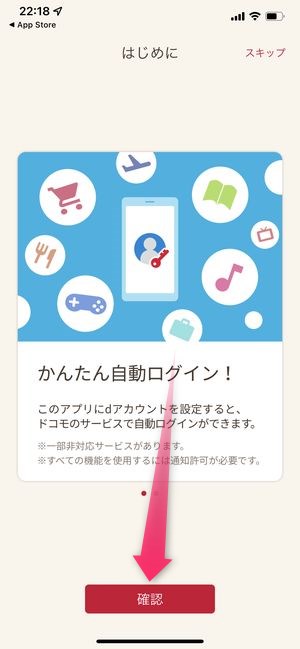
▼次の画面では、「dアカウントが使用できません」と表示されていますので再認証をタップ。
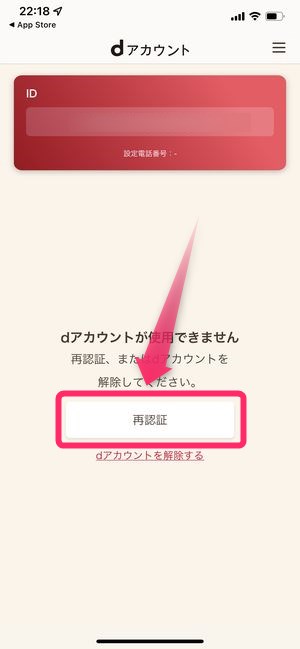
▼次に、パスワード入力画面が表示されますので、自分のdアカウントに設定されているパスワードを入力。
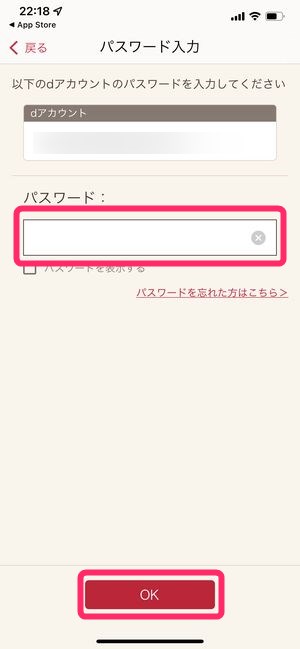
▼dポイントクラブ含むdアカウントへのログインにFace IDなど生体認証機能を利用する場合は、こちらの「許可しますか」にOKをタップします。
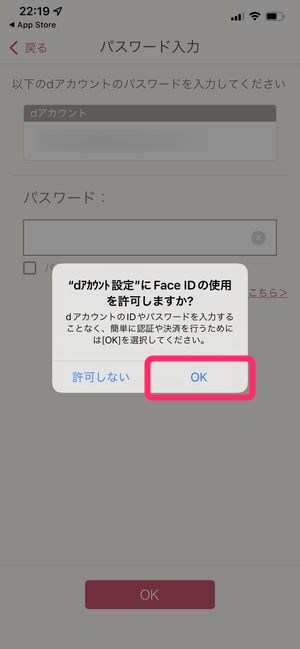
これでdアカウント設定アプリ側の設定は完了。あとは、dポイントクラブアプリへのログインを再度試してみましょう。
▼dポイントクラブアプリが表示されたらログインするをタップ。
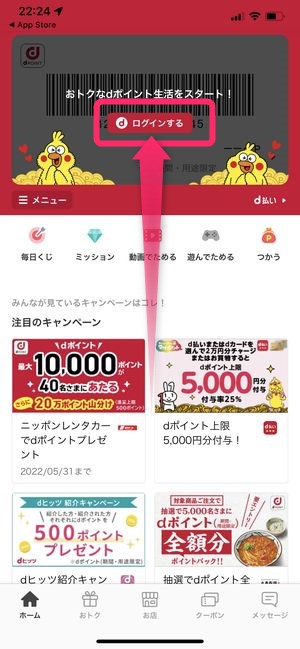
▼ログイン方法が表示されますので、生体認証または画面ロックで認証をタップ。
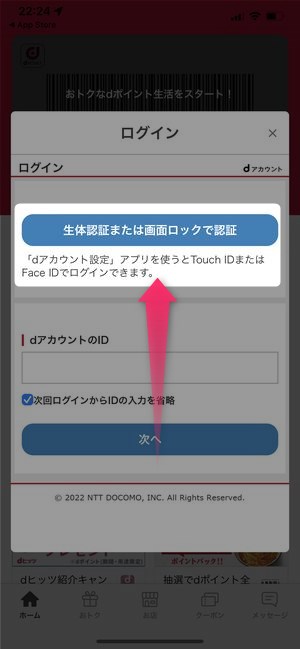
このあと、iPhoneの機種の場合、Face IDなどでdアカウントにログインすることが可能になります。
iPhoneの『Face ID』の使い方-マスクをしたままの認証方法
dポイントアプリを再インストールする方法
上記の手段でもログインができない場合は、dポイントアプリを再インストールしてみましょう。
▼dポイントクラブアプリのアイコンを長押ししているとこのようにAppを削除のボタンが表示されますので、こちらをタップ。
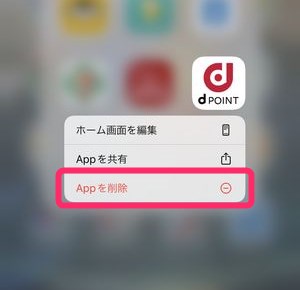
▼その後、App Storeで「dポイントクラブ(公式)」をインストールして再インストール完了です。
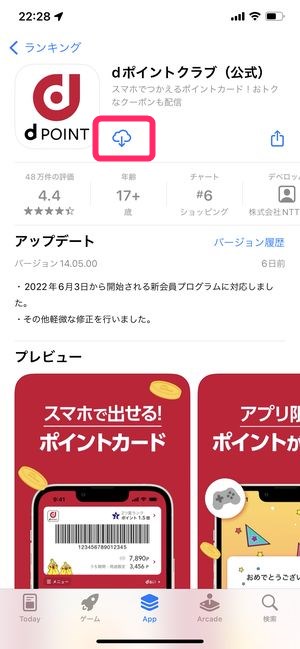
▽dポイントクラブアプリのインストールはこちらから
「サーバーに接続することができませんでした」と表示される場合
エラーとしては別の種類で「サーバーに接続することができませんでした」の表示がなされることも。
この種類のエラーの場合、
- しばらく待ってから再度確認してみる
- dポイントクラブアプリのCookieを削除してみる
の2つの対処法があります。
①のしばらく待ち、再度確認は文字通り、一定時間経過後に再度ログインできるかどうか確認してみましょう。
dポイントクラブアプリのCookieを削除する方法
サーバー接続でのエラーはdポイントクラブアプリのCookie削除で解決するケースがあります。次の手順で確認してみましょう。
▼まずdポイントクラブアプリを開き≡メニューを選択します。
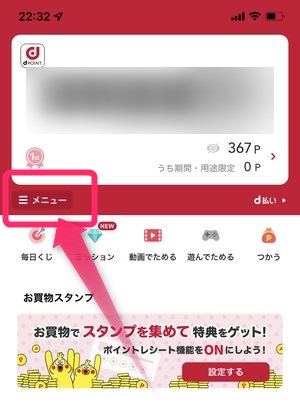
▼次に⚙設定・確認をタップ。
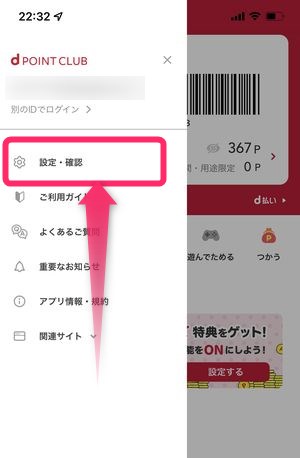
▼「アプリ設定」の欄にCookieの削除がありますので、こちらをタップ。
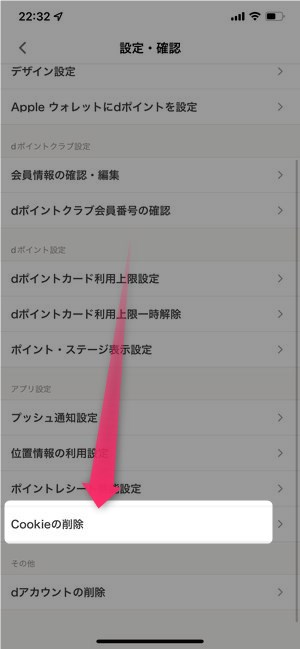
▼確認画面が表示されますので、画面下のCookieを削除→はいをタップします。
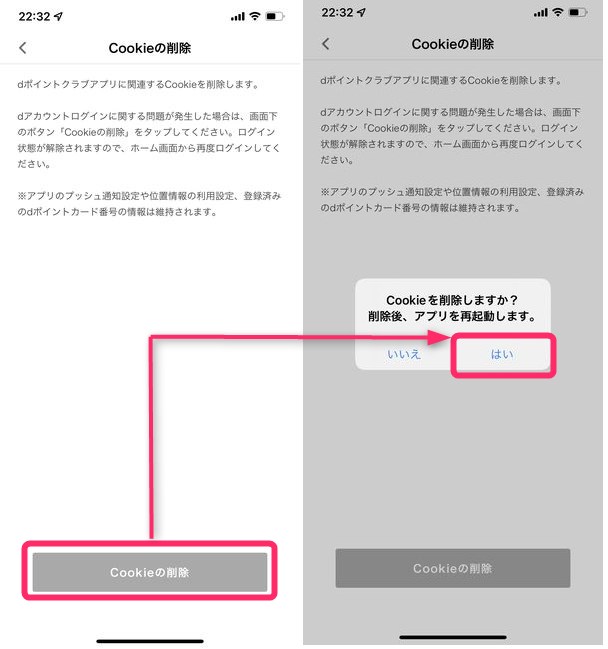
これで、アプリが再起動され、過去のエラーの原因になっていたCookieが一新され、接続の問題を解決することがありますので、この手順を試してみてください。
まとめ
いかがでしたでしょうか?
利用したいときにログインできないイライラはかなりのストレスになるかも知れませんが、上記の手順を冷静に試して見てください!